Jak povolit HDR ve Windows 10

Nyní mohou uživatelé zažít technologii HDR ve Windows a vidět barvy s větší hloubkou a realističností.

Přestože technologie HDR byla v posledních třech letech dostupná na většině televizorů, na obrazovkách počítačů se objevila teprve nedávno. Možná důvodem je, že až do května 2018 Windows stále nepodporovaly technologii zobrazení HDR. Nyní mohou uživatelé zažít tuto technologii ve Windows a vidět barvy s větší hloubkou a realističností.
Nejprve se ujistěte, že vaše zařízení podporuje HDR
Ne všechny počítače se systémem Windows mohou zobrazovat obsah HDR. HDR běží pouze přes kabely DisplayPort 1.4 nebo HDMI 2.0a. Toto jsou požadavky, které musí obrazovka splňovat, aby mohla ve Windows 10 zobrazovat obsah HDR.
Povolte HDR ve Windows 10
Pokud váš počítač, monitor a kabel splňují všechny požadavky a váš počítač je aktualizován na nejnovější aktualizaci Fall Creator's Update vydanou koncem roku 2017, jste plně připraveni pokračovat. Chcete-li povolit HDR ve Windows, otevřete Start a přejděte do Nastavení.
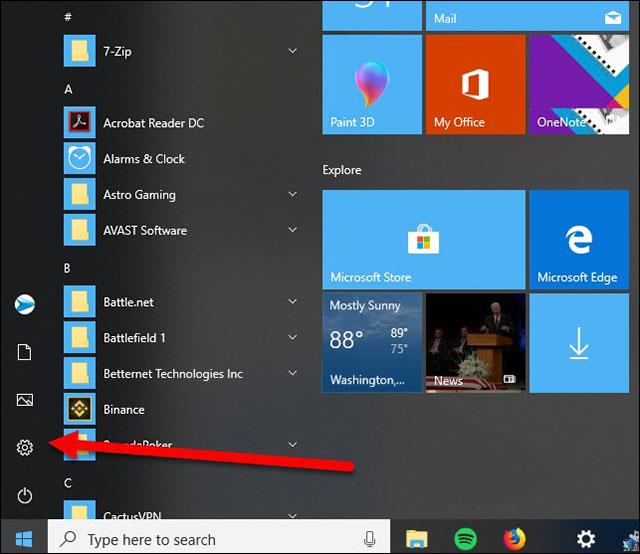
Otevřete aplikaci Nastavení v nabídce Start
Odtud klikněte na Displej, pod možností Nočního světla uvidíte přepínač , který říká „HDR a WCG“.
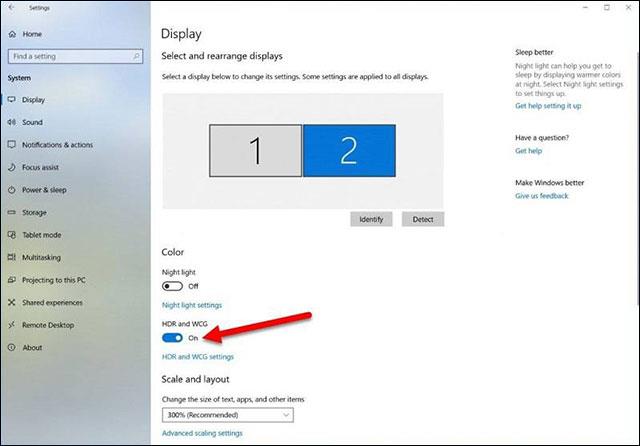
Tlačítko pro přepínání funkcí se nazývá HDR a WCG
Stačí zapnout toto tlačítko a vaše obrazovka může zobrazovat obsah HDR, ale uvědomte si, že obsah bez HDR bude vypadat bledší. Je to proto, že systém Windows automaticky upraví celou paletu barev v systému tak, aby zobrazoval obsah HDR, což znamená, že vše, co děláte (e-maily, procházení webu), co není nakonfigurováno pro HDR, bude vypadat šedě a šedě, tmavší než obvykle.
Vidět víc:
Kiosk Mode ve Windows 10 je režim pro použití pouze 1 aplikace nebo přístupu pouze k 1 webu s uživateli typu host.
Tato příručka vám ukáže, jak změnit nebo obnovit výchozí umístění složky Camera Roll ve Windows 10.
Úprava souboru hosts může způsobit, že nebudete moci přistupovat k Internetu, pokud soubor není správně upraven. Následující článek vás provede úpravou souboru hosts ve Windows 10.
Snížení velikosti a kapacity fotografií vám usnadní jejich sdílení nebo posílání komukoli. Zejména v systému Windows 10 můžete hromadně měnit velikost fotografií pomocí několika jednoduchých kroků.
Pokud nepotřebujete zobrazovat nedávno navštívené položky a místa z důvodu bezpečnosti nebo ochrany soukromí, můžete to snadno vypnout.
Microsoft právě vydal aktualizaci Windows 10 Anniversary Update s mnoha vylepšeními a novými funkcemi. V této nové aktualizaci uvidíte spoustu změn. Od podpory stylusu Windows Ink po podporu rozšíření prohlížeče Microsoft Edge byly výrazně vylepšeny také nabídky Start a Cortana.
Jedno místo pro ovládání mnoha operací přímo na systémové liště.
V systému Windows 10 si můžete stáhnout a nainstalovat šablony zásad skupiny pro správu nastavení Microsoft Edge a tato příručka vám ukáže postup.
Tmavý režim je rozhraní s tmavým pozadím ve Windows 10, které pomáhá počítači šetřit energii baterie a snižuje dopad na oči uživatele.
Hlavní panel má omezený prostor, a pokud pravidelně pracujete s více aplikacemi, může vám rychle dojít místo na připnutí dalších oblíbených aplikací.









